Come Correggere l'Errore VPN 789 di Windows 10 e 11 - [Guida Completa]
6 min. read
Updated on

Usare una VPN è un ottimo modo per proteggere la tua privacy online, ma a volte potresti riscontrare problemi. Molti utenti di Windows 10/11 hanno segnalato l’errore VPN 789 che riporta il seguente messaggio:
Il tentativo di connessione L2TP non è riuscito perché il livello di sicurezza ha riscontrato un errore di elaborazione durante le negoziazioni iniziali con il computer remoto
Questo problema ti impedirà di ottenere una connessione sicura sul tuo PC, quindi è fondamentale risolverlo. Quindi continua a leggere per scoprire come risolvere questo problema una volta per tutte.
Perché compare l’errore VPN 789?
Questo errore compare quando il tuo sistema non è configurato correttamente per connettersi a un server L2TP, quindi il tentativo di connessione fallisce anche prima di stabilire una connessione con il server.
È anche collegato alla configurazione errata del tuo sistema operativo, come nel caso di Windows 10. Questo errore generico si verifica quando la negoziazione IPSec fallisce per le connessioni L2TP/IPSec.
Altre possibili cause includono:
- Il client VPN basato su L2TP (o server VPN) è dietro NAT
- La chiave predefinita o il certificato errato è impostato sul server VPN o sul client
- Non è presente sul server VPN un certificato attendibile
- Il certificato sul server VPN non ha l’autenticazione del server come EKU
Prima di provare una qualsiasi di queste soluzioni, assicurati che le opzioni pass-through L2TP e IPSec siano abilitate sul tuo router.
Se hai configurato manualmente il tuo servizio VPN, assicurati di utilizzare la chiave precondivisa 12345678. Se non funziona, ecco altre soluzioni che puoi utilizzare per risolvere questo problema sul tuo PC.
Come posso correggere l’errore VPN 789 di Windows 10 e 11?
- Ripristina l’adattatore di rete
- Controlla il certificato
- Utilizza un servizio VPN affidabile
- Riattiva IPSec sul tuo computer
1. Ripristina l’adattatore di rete
- Premi il tasto Windows + X e seleziona Gestione dispositivi .
- Identifica la tua scheda di rete e fai clic con il pulsante destro del mouse su di essa, quindi seleziona Disinstalla dispositivo .
- Fare clic su Disinstalla per confermare.
- Riavvia il tuo computer. Il dispositivo verrà reinstallato e dovrebbe ripristinarlo alle impostazioni predefinite.
L’aggiornamento del driver della scheda di rete può risolvere rapidamente questo problema, quindi assicurati di provarlo eseguendo i passaggi precedenti.
2. Controlla il certificato
È molto importante garantire che venga utilizzato il certificato corretto sia sul lato client che sul lato server.
Nel caso in cui i due non corrispondano, non sarai in grado di utilizzare la rete privata virtuale. Potrebbe essere necessario rinnovare il certificato con il tuo provider.
Se utilizzi una chiave precondivisa (PSK), assicurati che la stessa PSK sia configurata sul lato client e sul computer del server VPN.
3. Utilizza un servizio VPN affidabile
È molto probabile che la radice di questo problema sia che i server che utilizzi non sono ottimali per la tua connessione. Per questo motivo si consiglia di utilizzare un servizio VPN di primo livello.
Per assicurarti di non riscontrare questo tipo di problema in futuro, cerca un servizio VPN che disponga di un gran numero di server in tutto il mondo. Ciò garantisce una maggiore possibilità di disponibilità e funzionalità del server.
Abbiamo utilizzato e testato ExpressVPN con 3.000 server in tutto il mondo e diverse località negli Stati Uniti per accedere a contenuti limitati come programmi in streaming o sport dall’estero.
Inoltre, è facile da usare e non è necessario alcun livello di competenza per ottenere una connessione ottimale.
Per iniziare, seleziona il piano di abbonamento che preferisci, crea un account e installalo. Quando l’app è pronta per essere aperta, connettiti a un server sicuro con un solo clic.
Questa VPN è tra i servizi più sicuri in circolazione, con una politica di no-log verificata. Fornisce una connessione straordinariamente veloce e accesso gratuito ai contenuti geo-bloccati a livello globale.

ExpressVPN
Supera l’errore VPN 789 e goditi una navigazione sicura e veloce in tutto il mondo.4. Riattiva IPSec sul tuo computer
- Premi il tasto Windows + R scorciatoia da tastiera per avviare Esegui .
- Digitare services.msc e premere Invio o fare clic su OK .
- Fare doppio clic sul servizio Moduli di codifica IPSec IKE e AuthIP .
- Imposta il tipo di avvio su Automatico . Se il servizio è in esecuzione, fare clic su Interrompi e quindi su Avvia . Se è disabilitato, fai semplicemente clic su Start .
- Trova IPSec Policy Agent e fai doppio clic su di esso.
- Imposta il tipo di avvio su Automatico . Se il servizio è in esecuzione, interromperlo e riavviarlo. Se non è in esecuzione, avvialo.
- Salva le modifiche.
- Riavvia il tuo servizio VPN.
Dopo aver eseguito attentamente tutti i passaggi precedenti, la VPN dovrebbe funzionare senza problemi poiché le impostazioni del protocollo sono state ripristinate ai valori predefiniti.
Se però non funziona, devi impostare manualmente il metodo di crittografia sia lato server che lato client , affinché siano compatibili.
Nel caso in cui riscontri un problema specifico dell’utente sul tuo computer ma continui a ricevere l’errore Tentativo di connessione L2TP non riuscito, puoi anche contattare l’assistenza clienti o il team di supporto tecnico per il tuo provider VPN specifico.
Come posso correggere l’errore VPN 789 di Windows 11?
La seguente guida presenta un metodo utile per risolvere l’errore VPN 789 sul PC Windows 11.
Prima di avviare questo processo di sistema, assicurati di averlo compreso correttamente e applica i passaggi mostrati di seguito per evitare potenziali danni al registro.
- Premi il tasto Windows + R e inserisci regedit .
- Passare al seguente percorso:
HKEY_LOCAL_MACHINESYSTEMCurrentControlSetServicesPolicyAgent
- Fare clic con il pulsante destro del mouse sullo spazio nel riquadro destro ed espandere la sezione Nuovo . Seleziona Valore DWORD (32 bit) .
- Immettere AssumeUDPEncapsulationContextOnSendRule come nome del DWORD e fare doppio clic su di esso.
- Impostare i dati valore su 2 e fare clic su OK per salvare le modifiche.
Come funziona L2TP?
Il protocollo Layer 2 Tunneling, noto anche come L2TP, è un protocollo di tunneling utilizzato da molti software VPN.
Combina le funzionalità di altri protocolli tra cui PPTP e L2F e stabilisce una connessione sicura tra il client VPN e il server.

È importante ricordare che L2TP non offre crittografia, motivo per cui è sempre abbinato a IPSec per fornire la sicurezza necessaria.
Anche L2TP è considerato migliore di PPTP. Protegge il traffico che lo attraversa in un tunnel IPsec.
Qual è la migliore VPN, a pagamento o gratuita?
Sebbene le VPN gratuite siano utili, di solito presentano importanti limitazioni. Nella maggior parte dei casi, avrai un limite giornaliero di larghezza di banda. Altre restrizioni includono il numero di server o la velocità massima che puoi raggiungere.
Con una VPN affidabile e a pagamento, avrai accesso illimitato a qualsiasi server e nessuna restrizione sui dati, il che la rende una scelta superiore per la maggior parte degli utenti.
Risolvere l’errore VPN 789 è relativamente semplice e speriamo che questa guida ti abbia aiutato a risolvere il problema sul tuo PC.
Se il problema persiste, puoi modificare completamente il software. Basta controllare il nostro elenco che include le migliori VPN per Windows 10 e scegliere quella più adatta alle tue esigenze.
Fateci sapere se qualcuna di queste soluzioni ha risolto l’errore VPN 789 lasciando un commento nella sezione seguente.






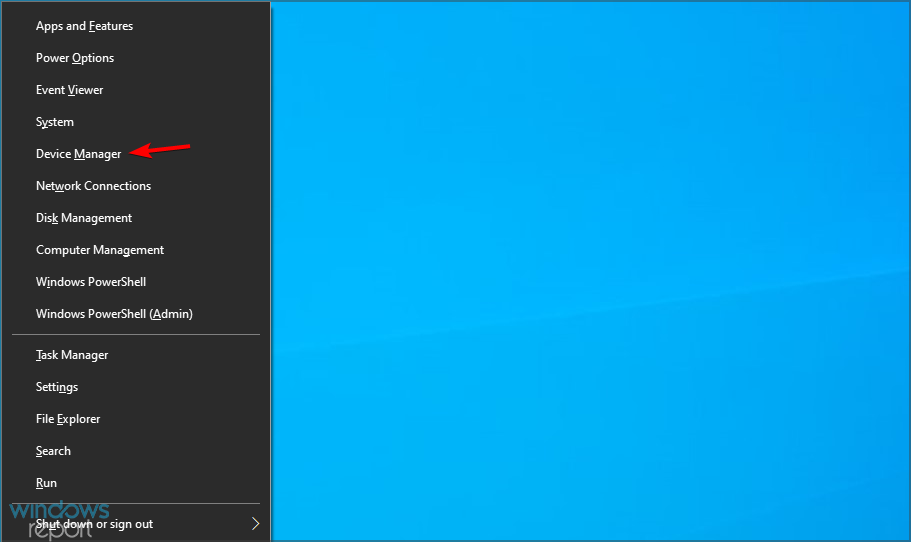
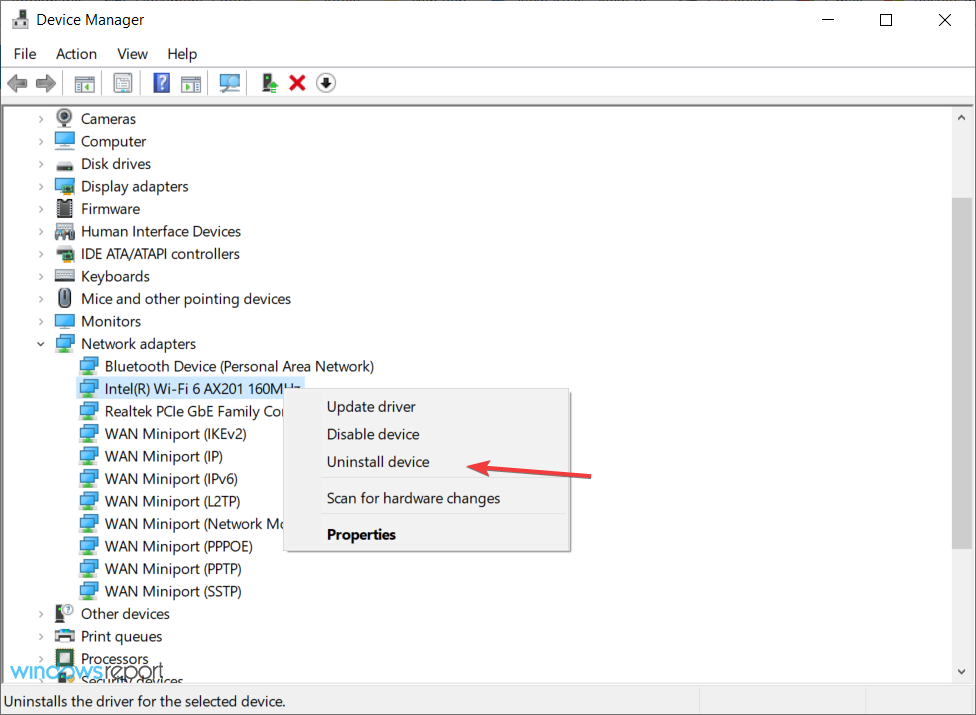
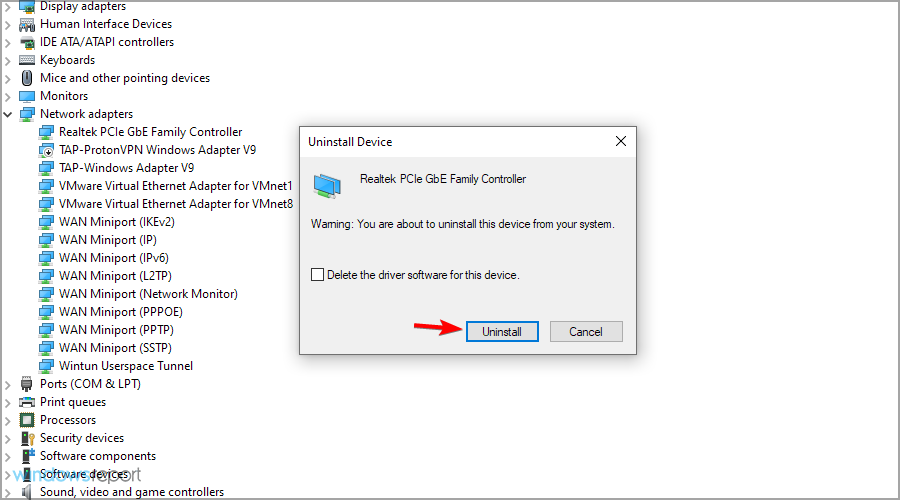
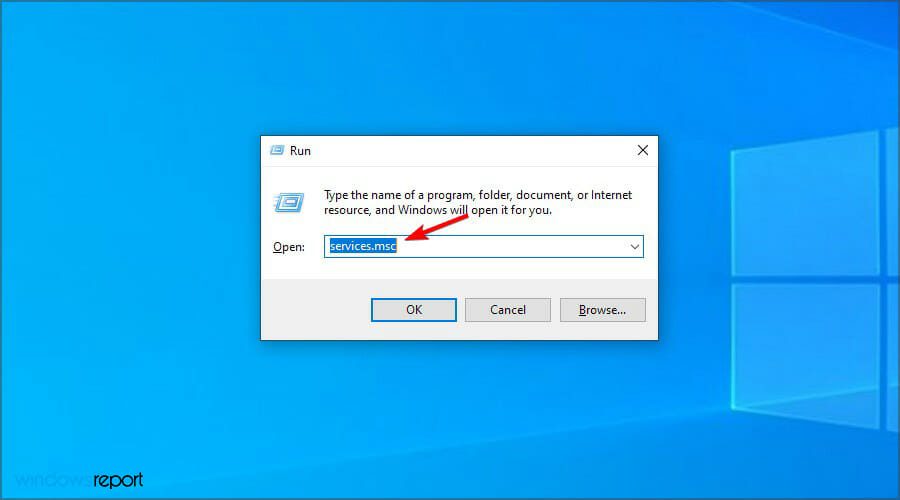
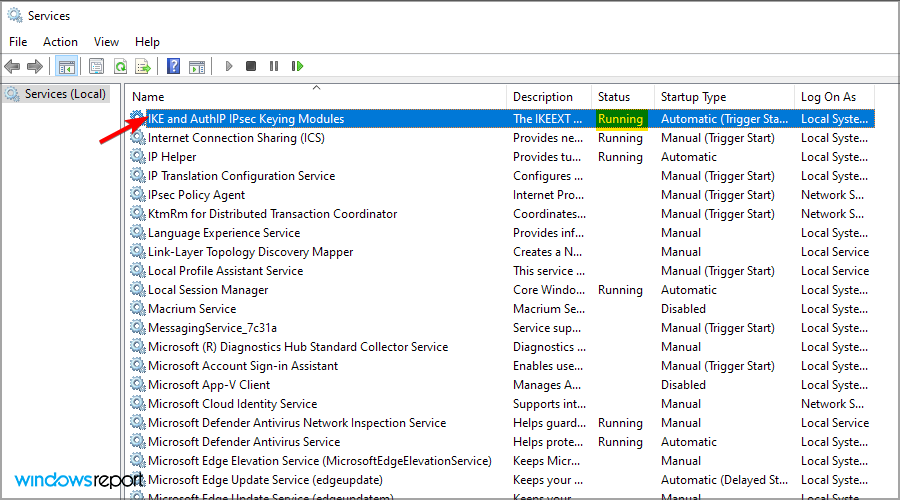
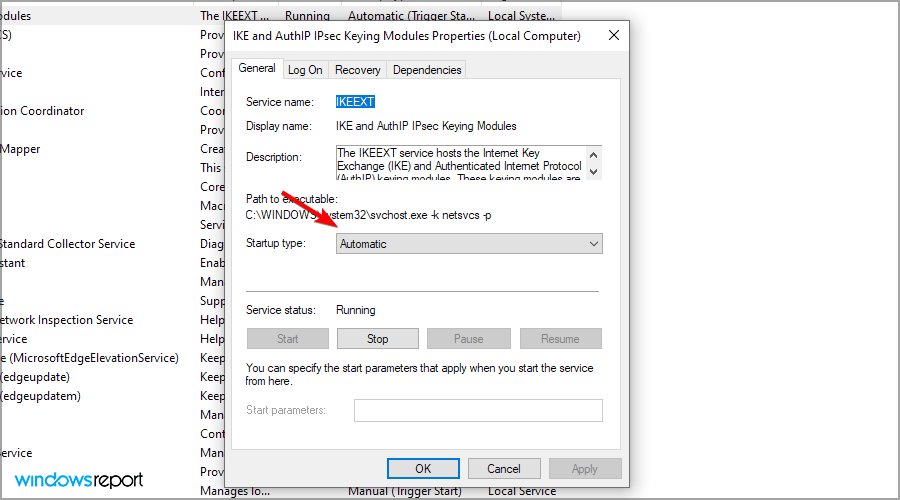
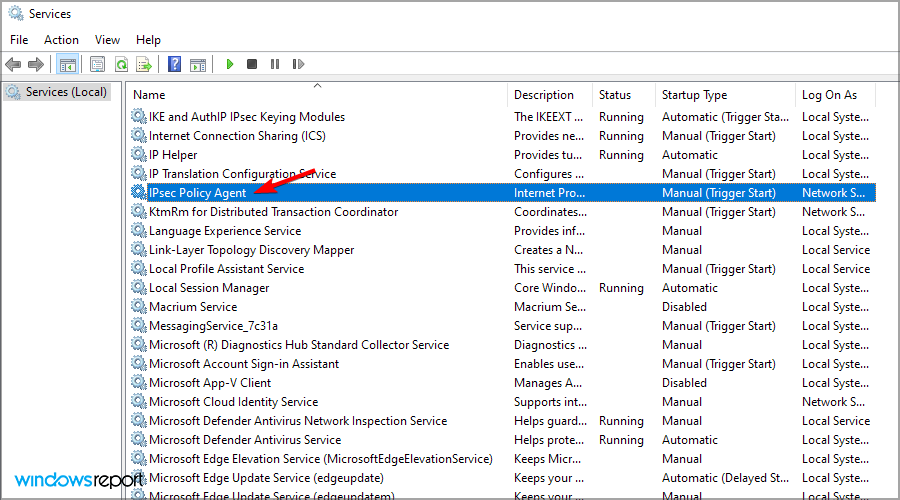
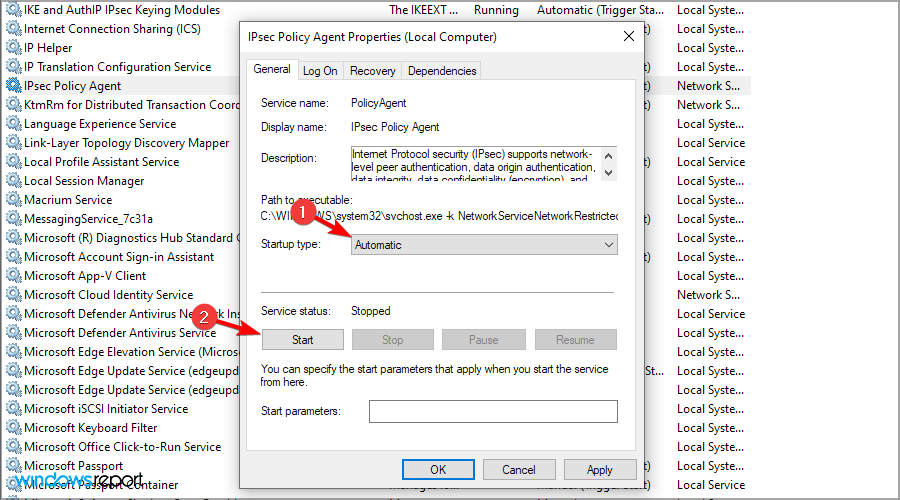
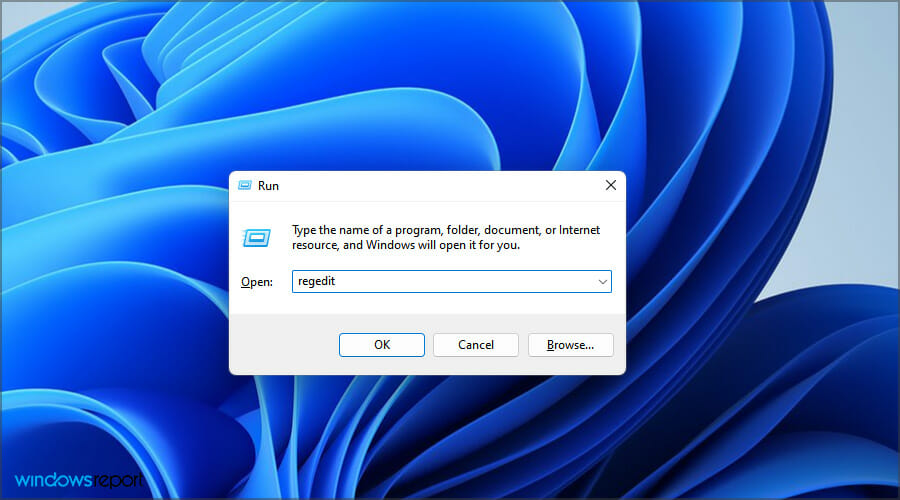
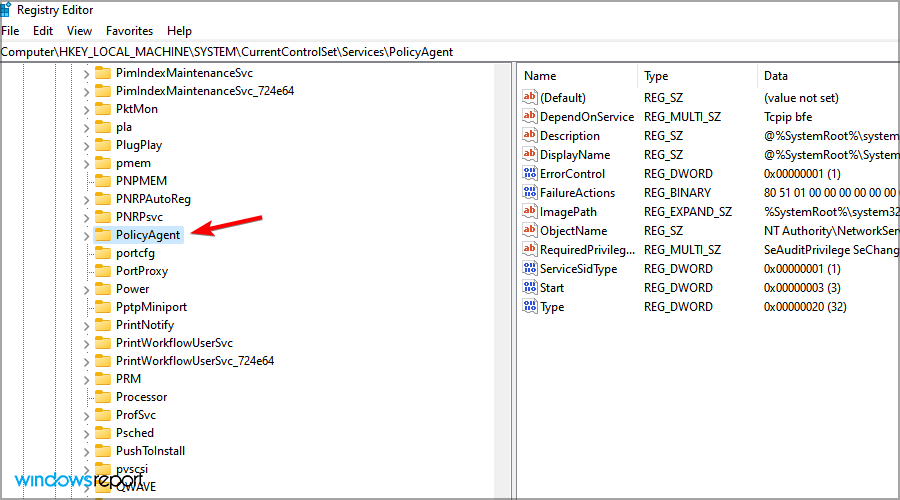
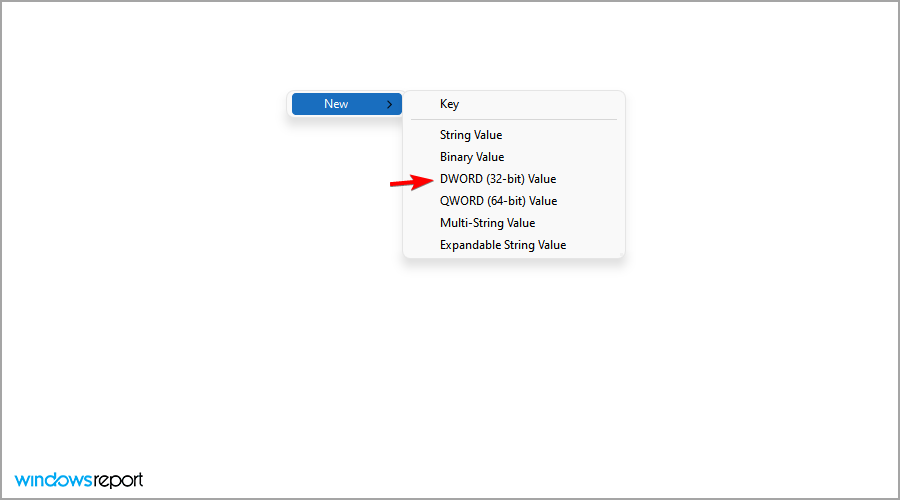
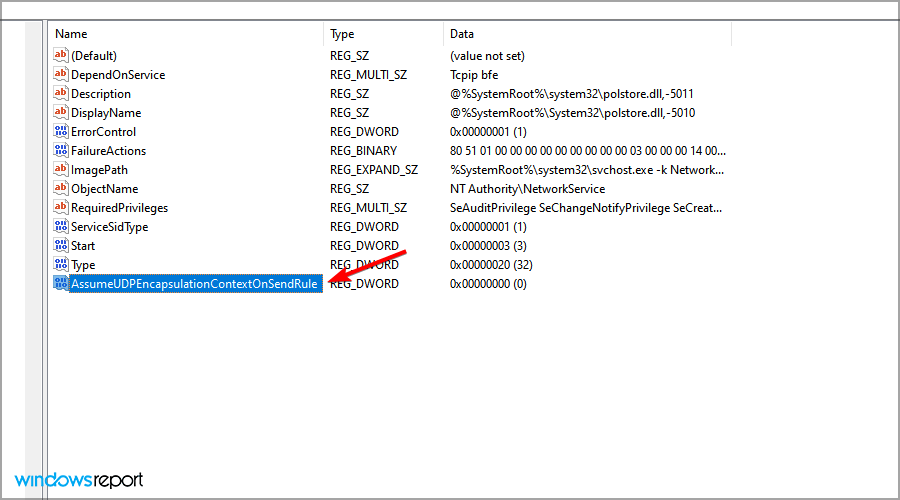
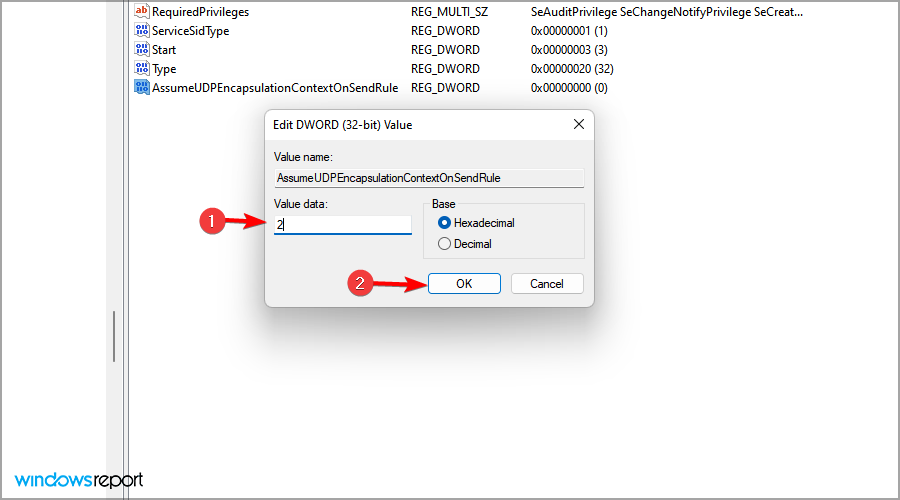








User forum
0 messages